Jak anulować Sling TV przez Amazon
Opublikowany: 2023-01-01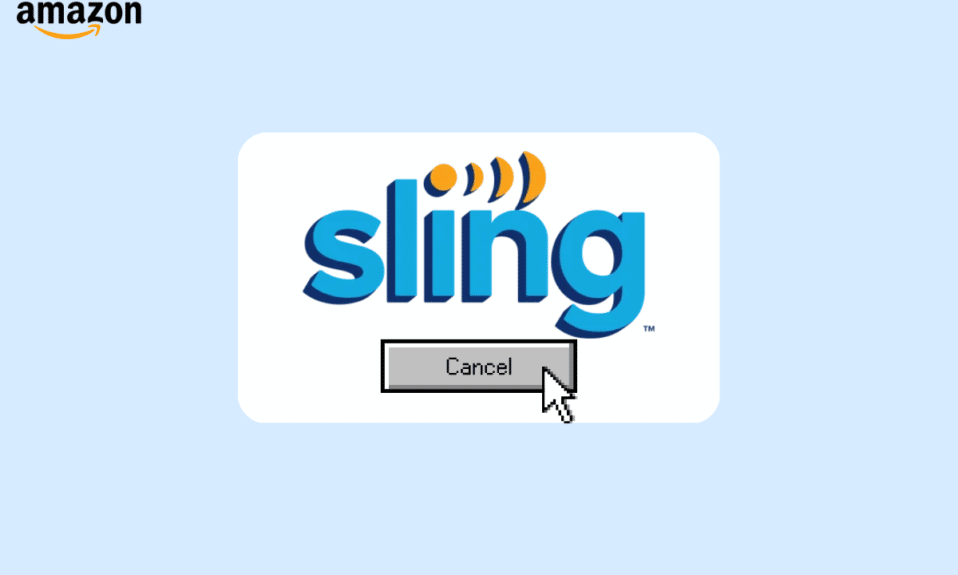
Niezależnie od tego, czy utkniesz w korku, czy na nudnej imprezie urodzinowej, wszyscy chcemy mieć łatwy dostęp do rozrywkowych treści. Sling TV to świetna alternatywa, która pozwala użytkownikom przesyłać strumieniowo telewizję na żywo przez Internet. Ale często chcesz pozbyć się drogich subskrypcji, a wiedza o tym, jak anulować Sling TV przez Amazon, jest przydatna. Jeśli zmagasz się z tym samym, oto wszystko, co musisz wiedzieć o tym, jak anulować lub zmienić mój pakiet Amazon Sling.
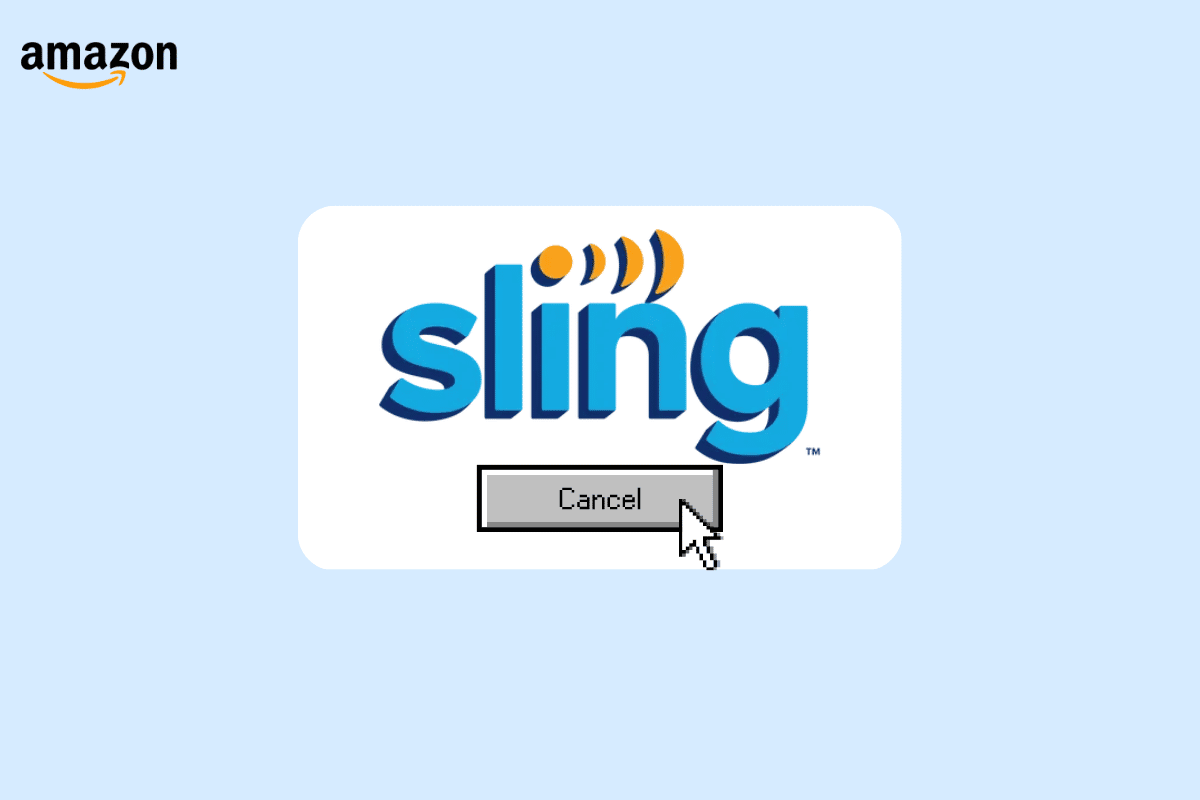
Zawartość
- Jak anulować Sling TV przez Amazon
- Czy Sling TV jest trudny do anulowania?
- Jak zmienić pakiet Amazon Sling?
- Jak zalogować się do Sling TV w Amazon Fire Stick?
- Jak zalogować się do Amazon Sling TV?
- Jak anulować subskrypcję Sling za pośrednictwem Amazon? Jak anulować Sling TV przez Amazon?
- Jak anulować konto Sling TV?
- Jak anulować Sling TV na Amazon Fire Stick?
- Jak skontaktować się z numerem obsługi klienta Amazon Sling TV?
Jak anulować Sling TV przez Amazon
Czytaj dalej, aby znaleźć szczegółowe instrukcje wyjaśniające, jak anulować Sling TV przez Amazon, z przydatnymi ilustracjami dla lepszego zrozumienia.
Czy Sling TV jest trudny do anulowania?
Nie , anulowanie subskrypcji Sling TV nie jest trudne.
Jak zmienić pakiet Amazon Sling?
Użytkownicy mogą zmienić swój pakiet subskrypcji Sling TV w dowolnym momencie za pośrednictwem oficjalnej strony internetowej Sling TV.
1. Odwiedź oficjalną stronę Sling TV.
2. Wprowadź swój adres e-mail i hasło , a następnie kliknij Zaloguj się .
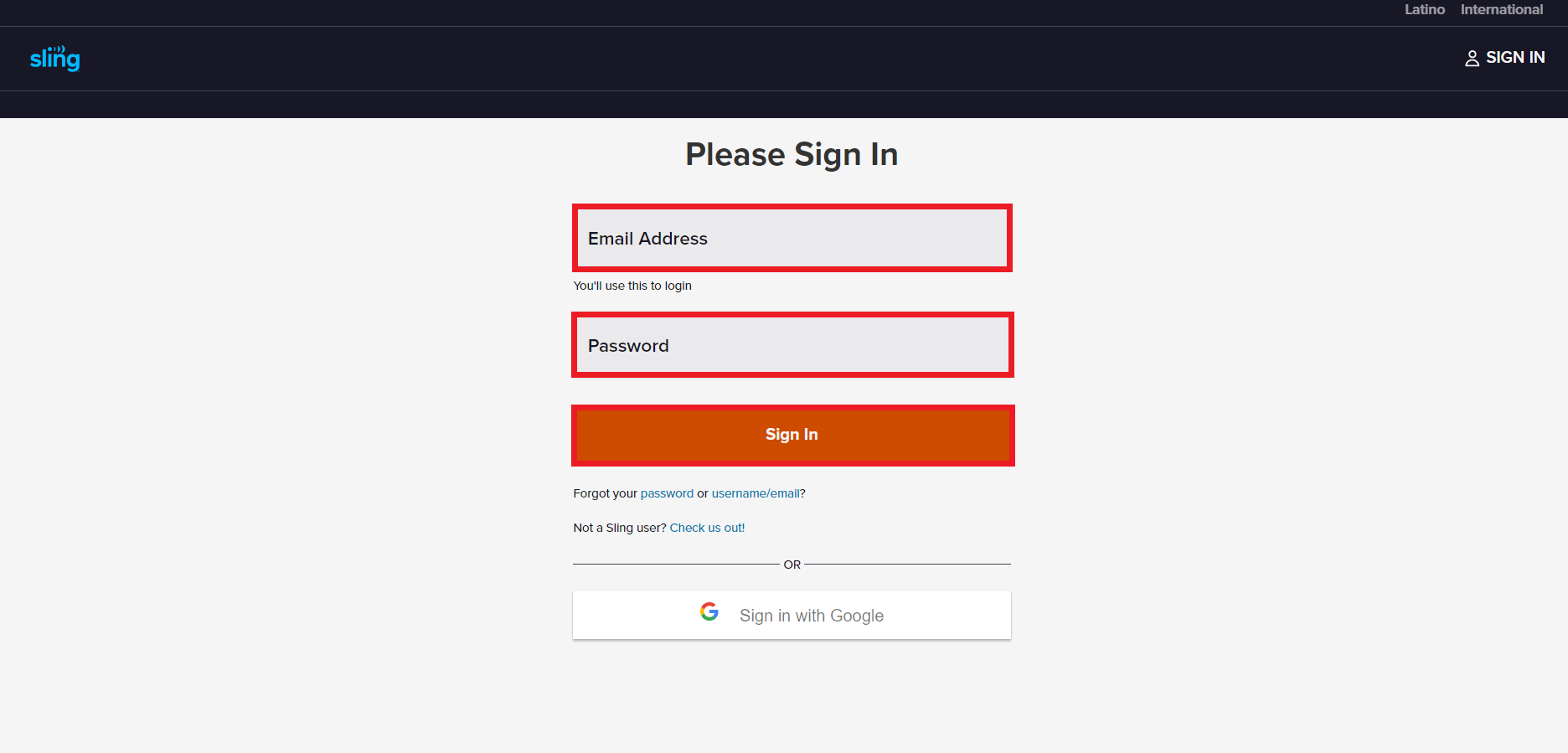
3. Przejdź do MOJE KONTO i kliknij Edytuj subskrypcję .
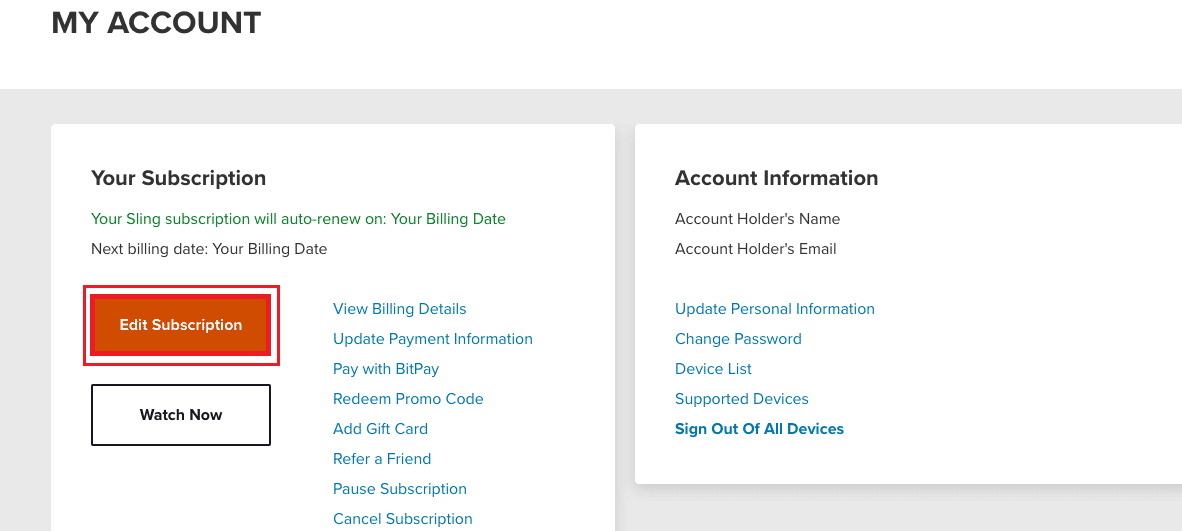
4. Następnie kliknij WYBIERZ poniżej usługi podstawowej , z której chcesz skorzystać.
Uwaga : Na tym etapie możesz także dodać usługi dodatkowe i usługi premium , aby dostosować swój pakiet Sling TV.
5. Po zakończeniu modyfikacji kliknij Przejrzyj .
6. Sprawdź dokładnie wszystko i postępuj zgodnie z instrukcjami wyświetlanymi na ekranie .
Przeczytaj także : Jak anulować konto Experian
Jak zalogować się do Sling TV w Amazon Fire Stick?
Aby zalogować się do Sling TV w Amazon Fire Stick, wykonaj następujące czynności:
1. Uruchom aplikację Sling TV na urządzeniu Amazon Fire Stick i wybierz Zaloguj się.
2. Wprowadź swój adres e-mail i hasło , a następnie wybierz ZALOGUJ SIĘ .
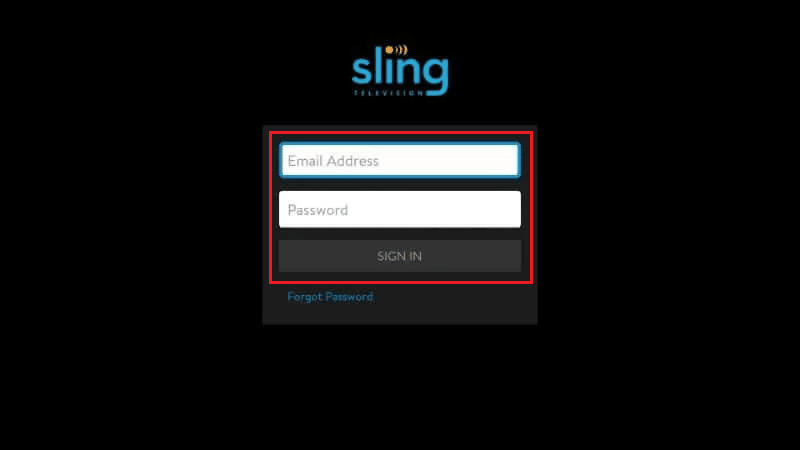
Jak zalogować się do Amazon Sling TV?
W ten sposób możesz zalogować się do Amazon Sling TV w kilku prostych krokach:
1. Odwiedź stronę logowania Sling TV w przeglądarce.
2. Wpisz swój adres e-mail i hasło , a następnie kliknij Zaloguj się .
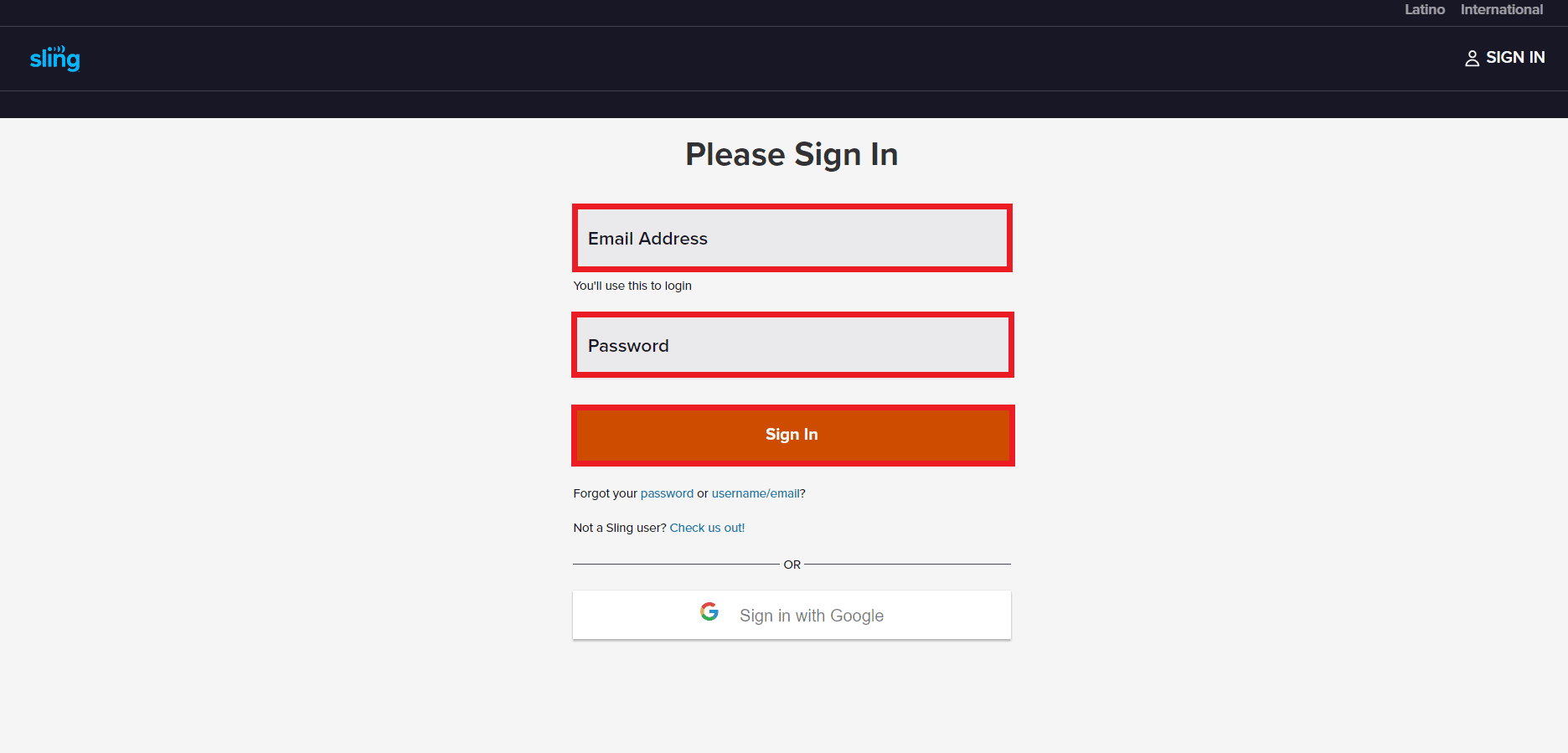
Jak anulować subskrypcję Sling za pośrednictwem Amazon? Jak anulować Sling TV przez Amazon?
Dopóki tworzysz konto Sling TV za pośrednictwem urządzenia Amazon, możesz zarządzać swoją subskrypcją w aplikacji. Aby anulować Sling TV przez Amazon, będziesz musiał wykonać te proste kroki, które pomogą Ci to zrobić.
Metoda 1: Za pośrednictwem witryny Amazon
1. Odwiedź witrynę Amazon w przeglądarce i zaloguj się na swoje konto.
2. Kliknij Konta i listy u góry ekranu.
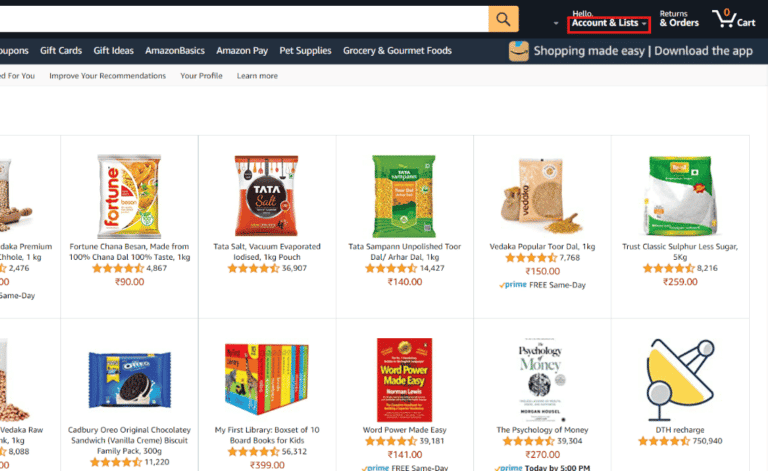
3. Przewiń w dół i kliknij Członkostwo i subskrypcje w sekcji Subskrypcje .
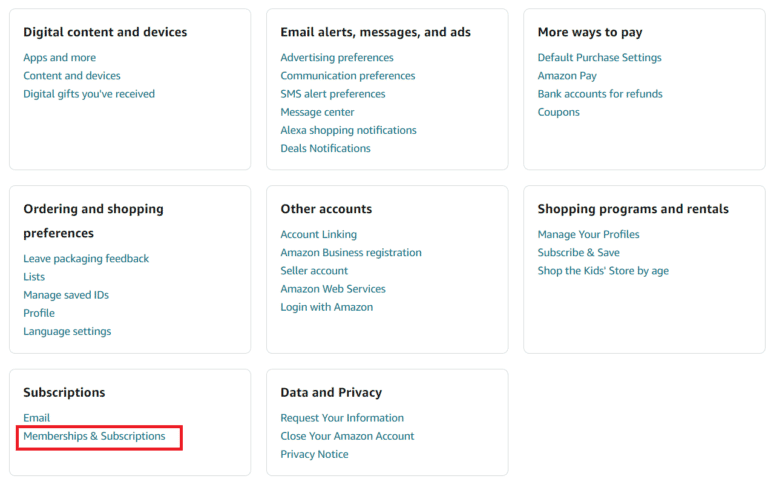
4. Kliknij Anuluj subskrypcję obok Sling TV .
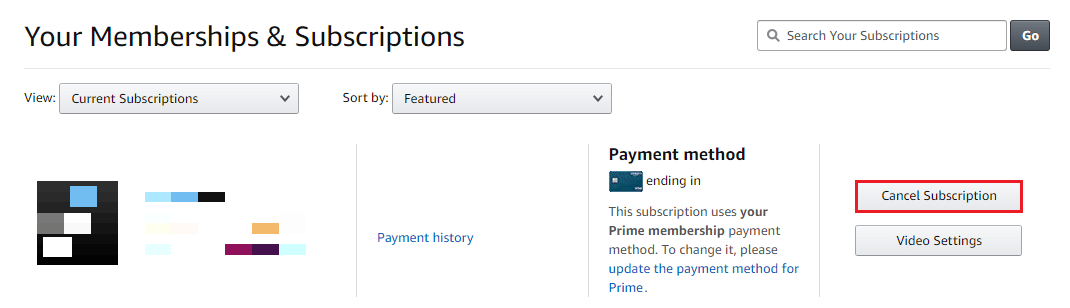
5. Postępuj zgodnie z instrukcjami wyświetlanymi na ekranie, aby pomyślnie anulować Sling TV na Amazon Prime.
Przeczytaj także : Jak wyrejestrować urządzenie Amazon
Metoda 2: za pośrednictwem głównych kanałów wideo na Amazon Fire Stick
Uwaga : jeśli masz jakiekolwiek problemy, upewnij się, że Fire Stick jest zarejestrowany na koncie Amazon, którego musiałeś użyć do utworzenia konta Sling TV.

1. Na Amazon Fire Stick wybierz ikonę koła zębatego Ustawienia z prawej strony ekranu głównego.
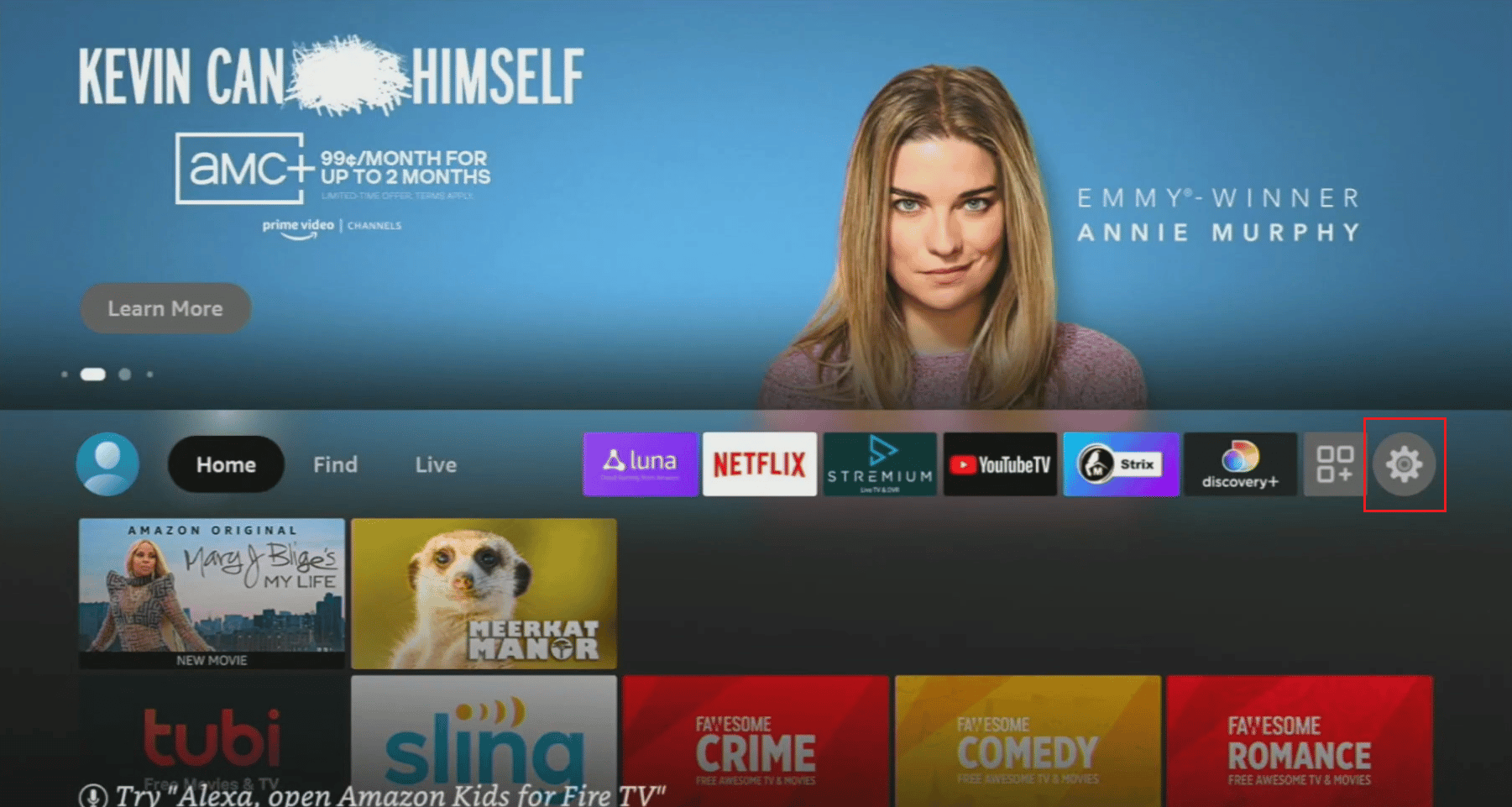
2. Wybierz opcję Ustawienia konta i profilu .
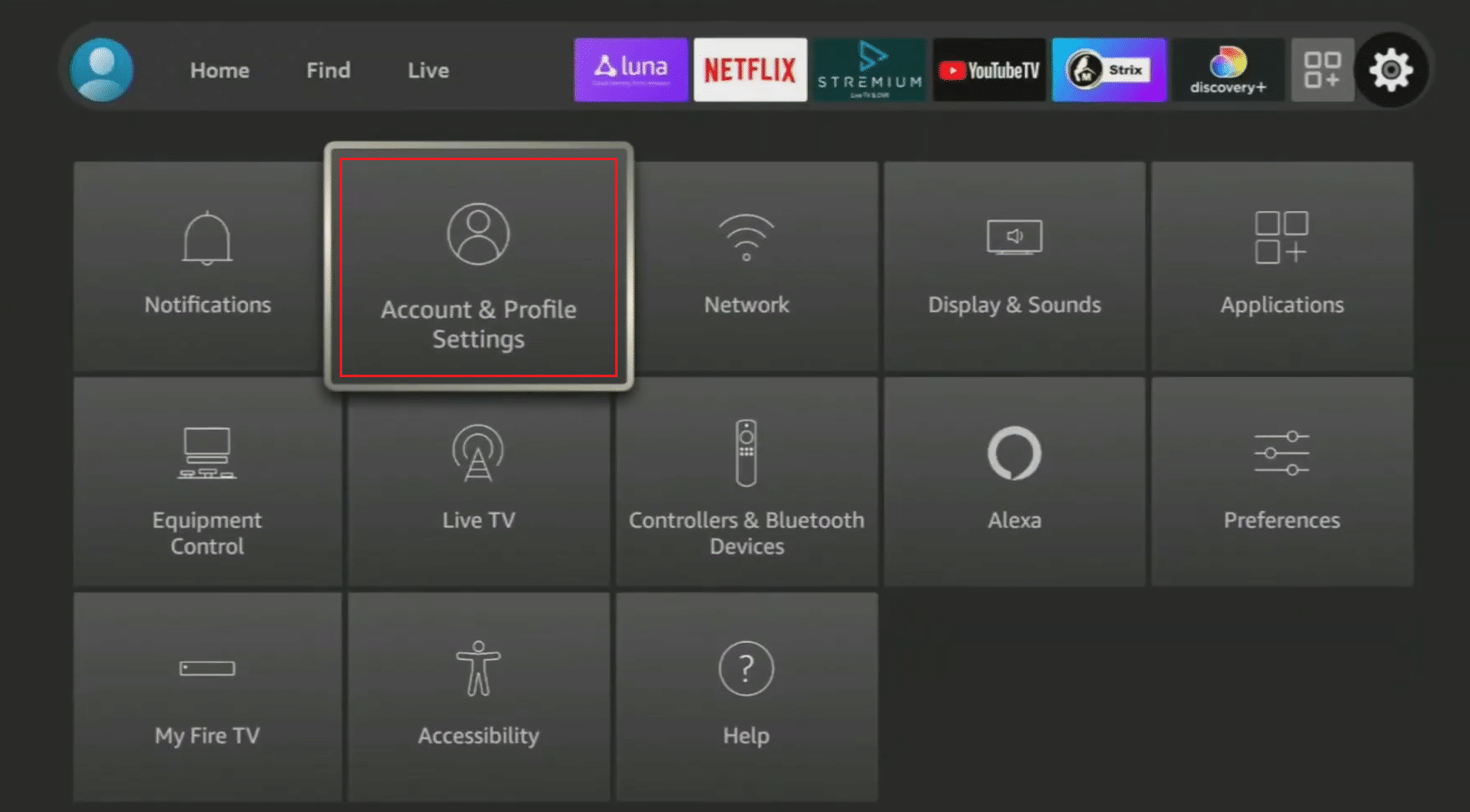
3. Następnie wybierz Prime Video .
4. Teraz przejdź do łącza amazon.com/mypvc w przeglądarce wymienionego w sekcji Subskrypcje Prime Video Channel , jak pokazano.
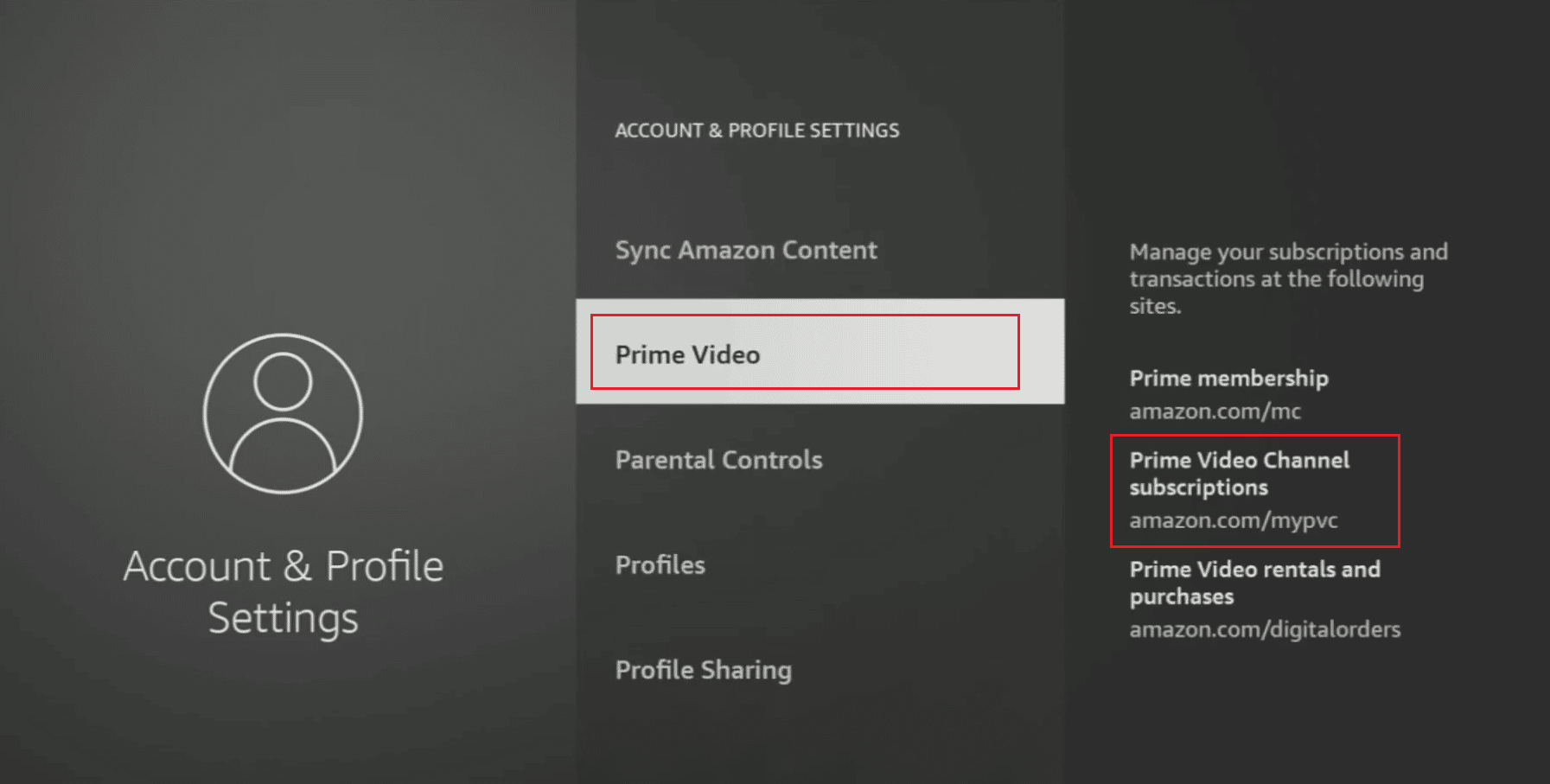
5. Teraz kliknij Anuluj kanał obok kanału Sling TV , jak pokazano poniżej.
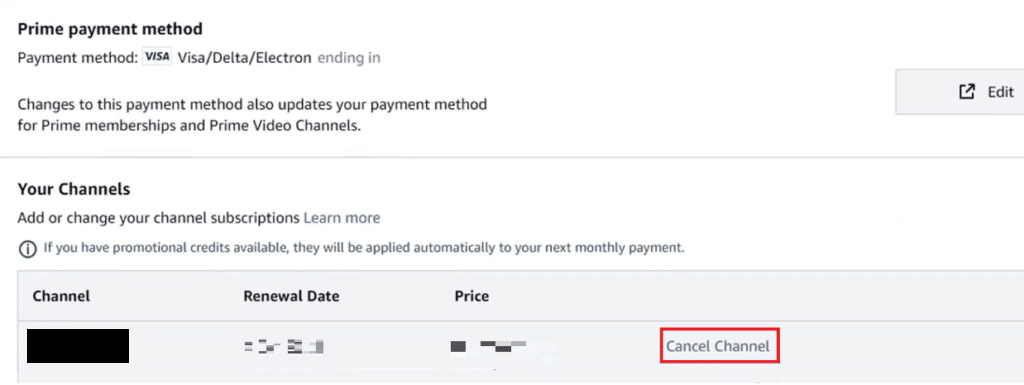
6. Następnie kliknij Wyłącz automatyczne odnawianie i czekaj do [renewal_date] .
7. Na koniec kliknij opcję Wolę nie odpowiadać lub inny żądany powód .
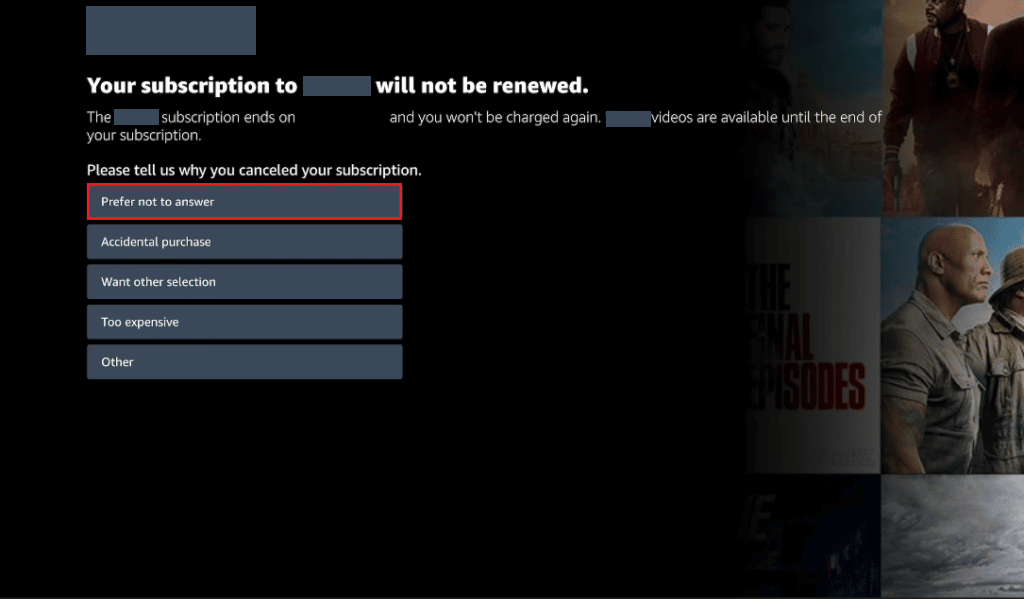
Metoda 3: Przez Amazon Pay
1. Uruchom aplikację Sling TV na smartfonie i zaloguj się na swoje konto.
2. Stuknij ikonę hamburgera w prawym górnym rogu.
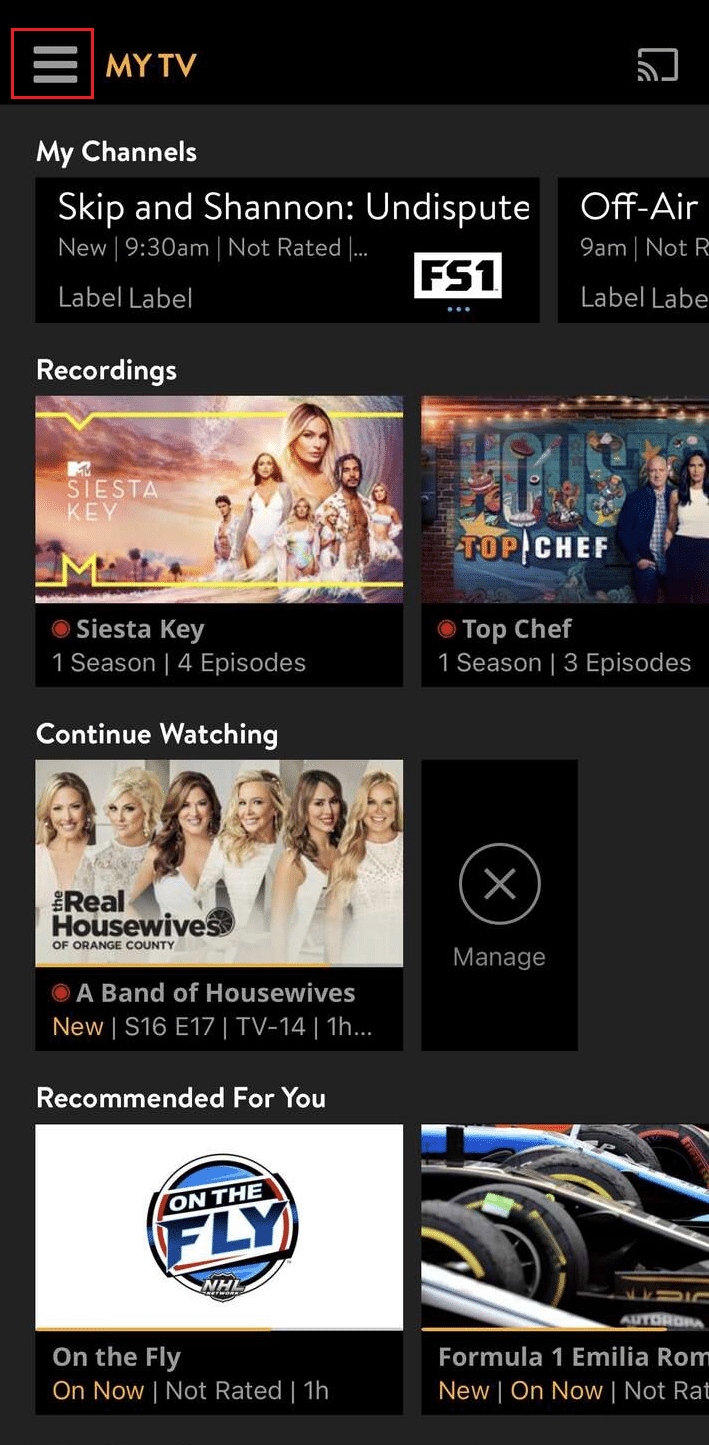
3. Przejdź do MOJE KONTO .
4. Następnie dotknij hiperłącza Anuluj subskrypcję .
5. Potwierdź swój wybór, dotykając ANULUJ SUBSKRYPCJĘ .
6. Wybierz usługę , którą chcesz anulować i dotknij ZMIEŃ MOJĄ SUBSKRYPCJĘ .
7. Przejdź ponownie do MOJE KONTO i dotknij hiperłącza pay.Amazon.com .
8. Stuknij w Sling TV LLC z ostatnich działań Amazon Pay.
9. Na koniec dotknij opcji Anuluj umowę .
Przeczytaj także : Jak zarządzać moim kontem Sling
Jak anulować konto Sling TV?
Możesz anulować Sling TV przez Amazon, wykonując czynności wymienione powyżej w tym artykule.
Jak anulować Sling TV na Amazon Fire Stick?
Wykonaj czynności wymienione poniżej, aby anulować swoje konto Sling TV.
Uwaga : jeśli masz jakiekolwiek problemy, upewnij się, że Fire Stick jest zarejestrowany na koncie Amazon, którego musiałeś użyć do utworzenia konta Sling TV.
1. Wybierz ikonę koła zębatego Ustawienia z prawej strony ekranu głównego Amazon Fire Stick.
2. Wybierz opcję Ustawienia konta i profilu > Prime Video .
3. Następnie przejdź do łącza amazon.com/mypvc w przeglądarce wymienionego w sekcji Subskrypcje Prime Video Channel , jak pokazano.
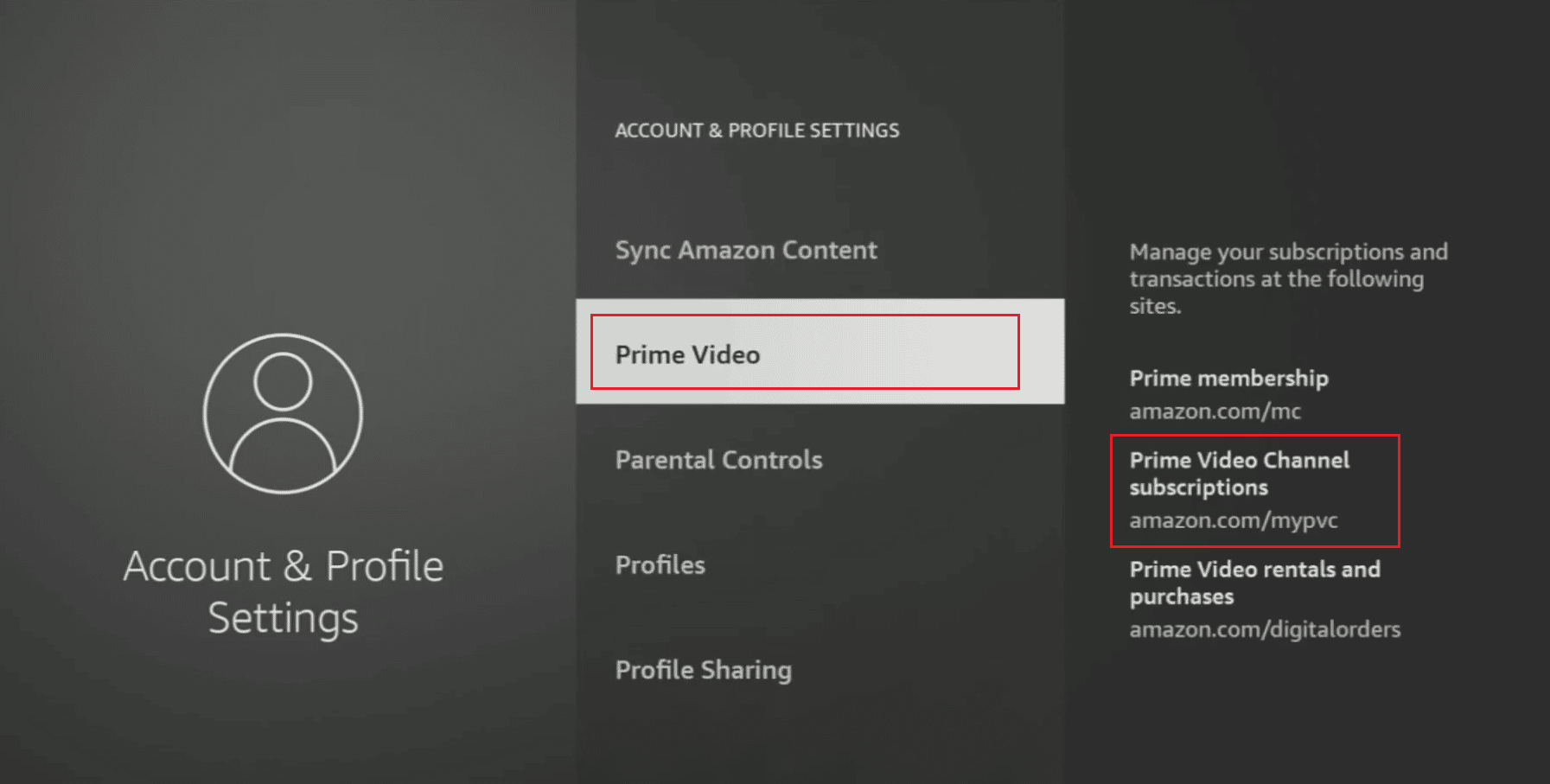
4. Teraz kliknij Anuluj kanał > Wyłącz automatyczne odnawianie i oglądaj do [renewal_date] .
5. Na koniec kliknij opcję Wolę nie odpowiadać lub inny żądany powód .
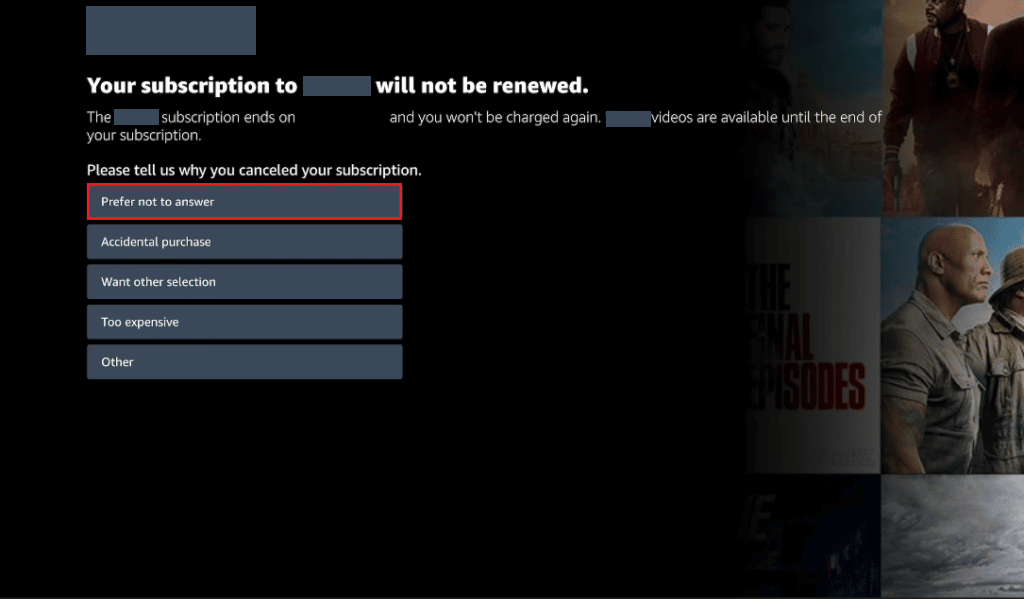
Przeczytaj także : Jak anulować bezpłatną wersję próbną YouTube Premium
Jak skontaktować się z numerem obsługi klienta Amazon Sling TV?
Wykonaj następujące kroki, aby skontaktować się z numerem obsługi klienta Amazon Sling TV:
1. Przejdź do oficjalnej strony Centrum pomocy Sling TV.
2. Przewiń w dół i kliknij ZADZWOŃ DO NAS .
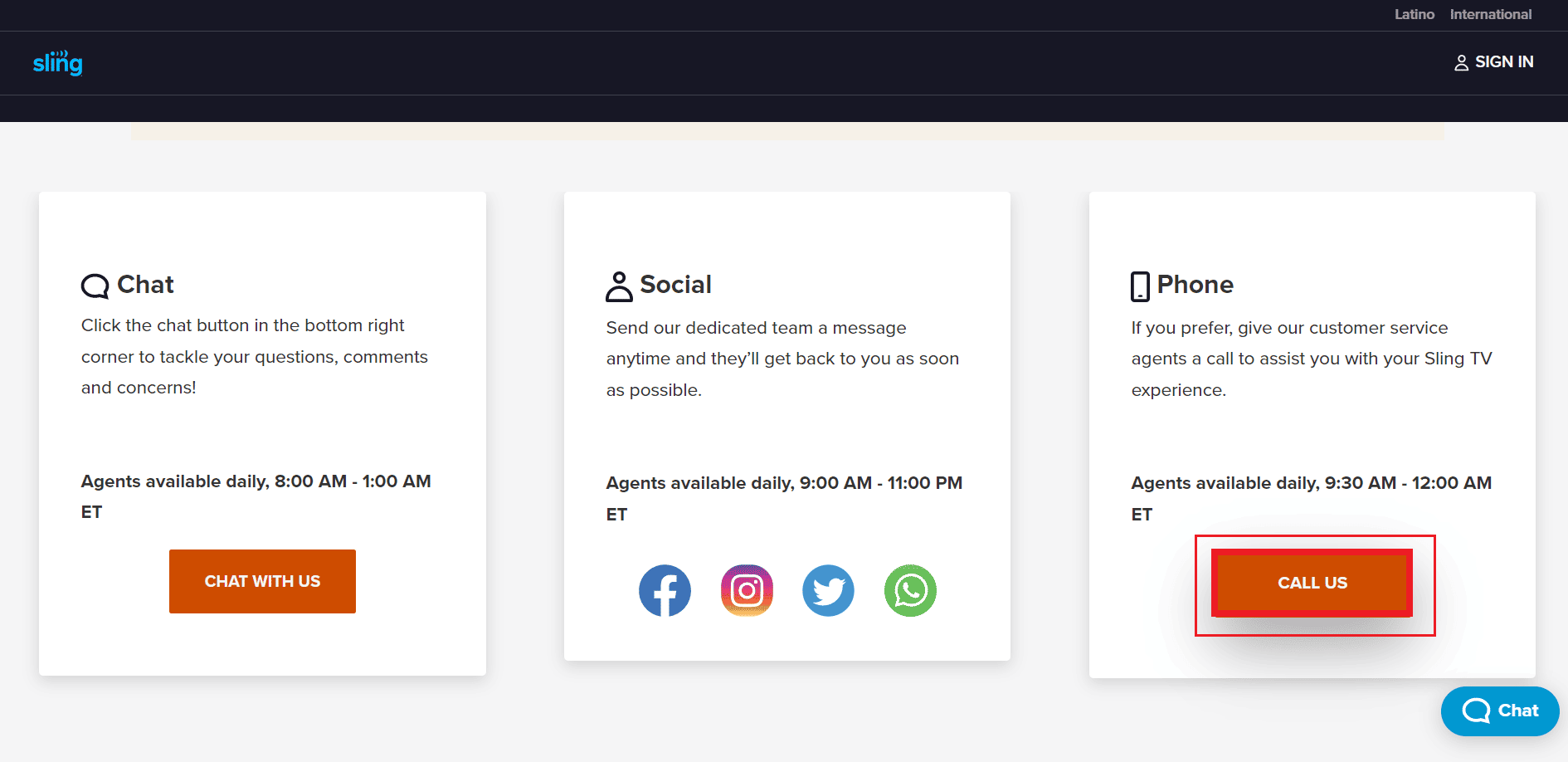
3. Wprowadź adres e-mail swojego konta i powód kontaktu z nami . Kliknij PRZEŚLIJ .
Uwaga : Ten krok zapewni Ci unikalny kod , który pozwoli szybko otworzyć Twoje konto.
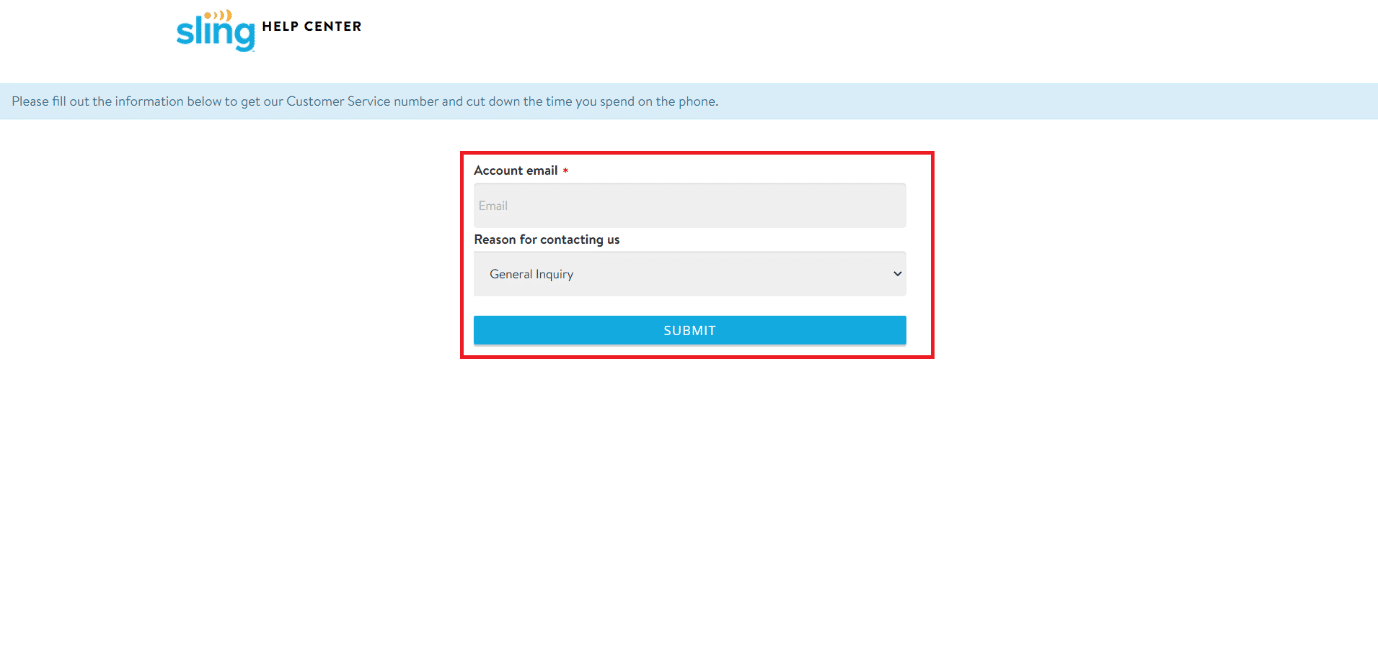
4. Zadzwoń do przedstawiciela pod numer 1-888-363-1777 i udostępnij unikalny kod.
Uwaga : Możesz rozmawiać z przedstawicielem między 8:00 a 1:00 czasu wschodniego .
Zalecane :
- Jak usunąć konto Duolingo
- Napraw błąd kreatora Kodi No Limits
- Napraw Sling TV Down w systemie Windows 10
- Jak usunąć konto Slinga
Mamy więc nadzieję, że zrozumiałeś jak anulować Sling TV przez Amazon . Zachęcamy do kontaktu z nami w sprawie pytań i sugestii za pośrednictwem sekcji komentarzy poniżej. Daj nam też znać, o czym chcesz się dowiedzieć w następnej kolejności.
